在绘制SymbolicLine时,有时会发生无法准确捕捉到期望捕捉的点的情况。
如图,这是一扇窗的立面,因为几何形体、参照平面都比较多且密,造成SymbolicLine的端点无法准确捕捉到期望的点(如同红框所示的点)。
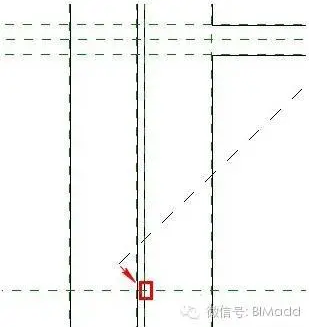
此时有两种办法可以去调整捕捉设置。
首先在Manage面板打开捕捉Tab
如图所示,红色框1号是切换捕捉功能是否打开。
红色框2号里是一些预设的尺寸间距值和角度间距值。
因为在使用中常希望参照平面、参照线、SymbolicLine等等对于相对整数或者一些常用尺寸、角度更为敏感,形成自动捕捉定位的效果,所以Revit预设了这些间距值。可以通过修改间距值来调整捕捉的精度或客制一些常用的间距值。
红色框3号和AutoCAD调整捕捉功能的选项很类似,就是可以通过勾选,选择捕捉端点、中点、垂足、圆心等等几何形体的特殊点。一般默认会把这些选项全选。
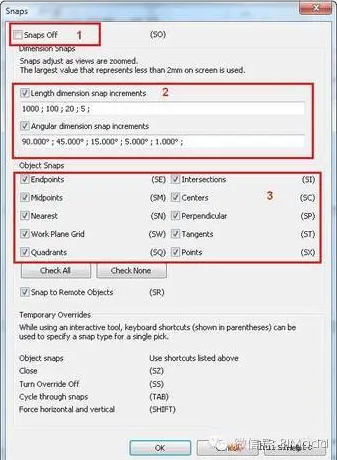
在实际操作过程中,如果都要回到捕捉Tab去调整,实在不够便捷,于是Revit把重定义捕捉设计在了右键功能菜单中。例如在绘制任何线段(包括模型线、参照线、参照平面、SymbolicLine等等)时,在绘制中单击右键,选择SnapOverrides,就可以选择当前你需要捕捉的特殊点的类型了。这种Override的模式仅限于当前操作,不会修改掉SnapTab的默认设置。在本例中,只要选择交点或端点,就可以实现准确的捕捉啦!
END
内容来源:BIM补给站
l
l
l

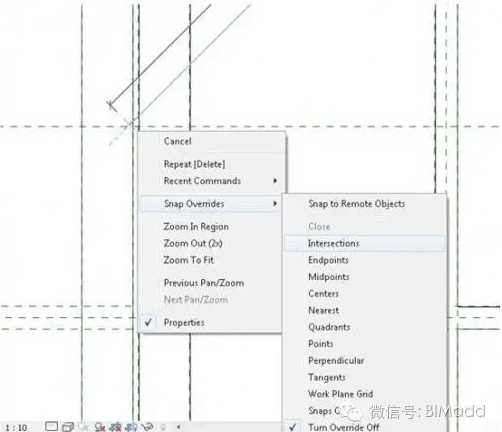






评论0